Nếu bạn là một người hâm mộ nguồn mở, có lẽ bạn cũng là một người hâm mộLinux. Linux là dự án nguồn mở lớn nhất trên thế giới với hàng trăm phiên bản khác nhau có sẵn tùy thuộc vào nhu cầu của bạn. Các phiên bản này - được biết đến là distros, rất dễ cài đặt, đặc biệt nếu bạn chọn chạy chúng từ thẻ USB.
Một công cụ giúp cài đặt Linux đặc biệt dễ dàng trên thẻ USB là Trình tạo USB Live LinuxNgười sáng tạo. Tôi đã sử dụng công cụ này trong nhiều năm để thử các bản phát hành khác nhauNgười sáng tạo và tôi thích nó vì sự đơn giản hoàn toàn của nó.

Linux Live USB Creator giúp bạn khởi động kép trên PC Windows của bạn
Một trong những điều tuyệt vời những điều về việc chạy Linux từ thanh USB là bạn có thể chạy nó trên hệ thống Windows của mình mà không cần cài đặt Linux đúng cách và thực hiện các sửa đổi lớn cho PC Windows của bạn. Ngay khi bạn tắt thanh USB Linux, mọi thứ bạn đã thực hiện sẽ bị xóa ngay lập tức như thể Linux đã ở đó ngay từ đầu.
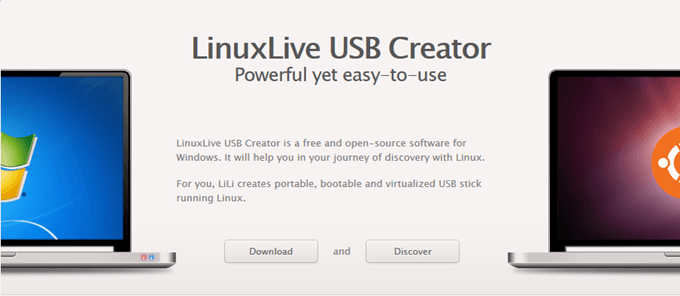
Đối với bất kỳ ai dự định chuyển sang Linux đúng cách, hoặc chỉ tò mò về một bản phân phối cụ thể trông như thế nào, đây là một cách dễ dàng để đi về nó. Tuy nhiên, với các bản phân phối USB USB thông thường, bạn đã điều khiển máy tính Windows của mình, khởi động vào BIOS và chọn thanh USB Linux. Theo tôi, rất khó chịu và tốn thời gian.
Nhưng với Linux Live USB Creator, nó chạy Linuxdistro trong một cửa sổ ảo hóa. Điều này có nghĩa là không cần khởi động lại. Bạn có thể chuyển đổi giữa hai hệ thống hoạt động dễ dàng. Bạn cũng có thể chạy phiên bản di động của Linux Live USBNgười sáng tạo, do đó bạn thậm chí không cần cài đặt chương trình.
Thiết lập bản phân phối USB Linux của bạn
Khi bạn đã tải xuống Linux Live USB Creator, hãy khởi động.
In_content_1 all: [300x250] / dfp: [640x360]->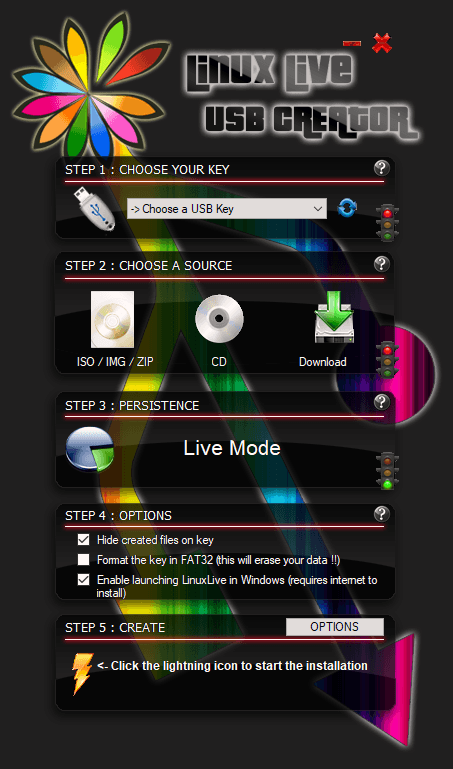
Đây là một trường hợp đơn giản làm theo từng bước trong thelist.
Trước tiên, hãy chọn thanh USB bạn muốn sử dụng, điều này đủ đơn giản. Hãy thử và sử dụng một cây gậy có càng nhiều không gian bộ nhớ càng tốt. Toomuch tốt hơn là quá ít, đó là lý do tại sao tôi luôn sử dụng thẻ 128 GB.
Bước tiếp theo là chọn phiên bản Linux mà bạn muốn cài đặt. Bạn có ba lựa chọn. Hai cái đầu tiên là nếu bạn đã gỡ cài đặt phiên bản Linux trên máy tính của mình. Sau đó, bạn có thể trỏ chương trình này về phía tệp Linux đó.
Tuy nhiên, nếu bạn chưa có tệp cài đặt Linux, hãy chọn tùy chọn Tải Tải xuốngvà bạn sẽ được trình bày với tất cả các bản phân phối mà chương trình hỗ trợ.
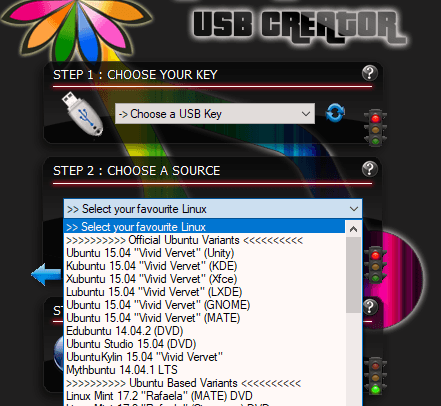
Nếu bạn không chắc chắn nên thử cái nào, Ubuntu luôn luônđặt cược an toàn cho người mới bắt đầu. Nhưng tôi sẽ xem Puppy Linux, nơi tôi đã nghe thấy rất nhiều điều hay.
Bây giờ, chọn Chọn Tải xuống tự độngvà chương trình sẽ nhận được tệp cài đặt dành cho bạn.
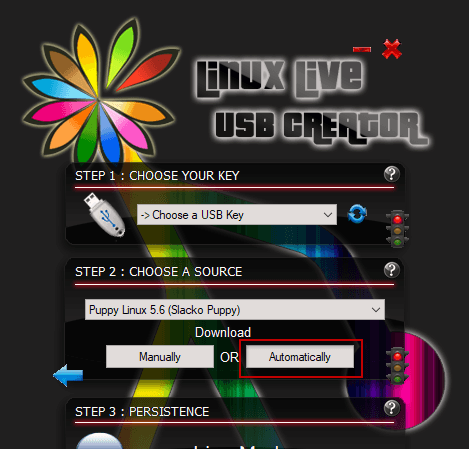
Nó sẽ tìm kiếm downloadmirror đáng tin cậy nhanh nhất sau đó hỏi bạn ở đâu trên máy tính của bạn để đặt tệp cài đặt. Beaware rằng khi nó nhận được tệp cài đặt, Linux Live có thể tạm thời miễn phí. Nhưng chỉ cần để nó và chờ đợi. Nó sẽ bắt đầu di chuyển trở lại trong giây lát.
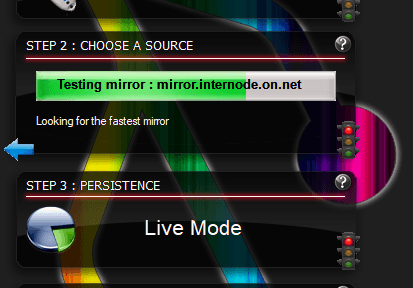
Khi đã xác minh tệp cài đặt, nó sẽ cho bạn biết đó có phải là Chế độ trực tiếphay hay Tính bền bỉ tích hợp. Chế độ Live là khi không có thay đổi nào được lưu trên thanh USB của bạn khi bạn ra khỏi bản phân phối Linux. Kiên trì là khi bạn có thể lưu dữ liệu và tùy chọn trên thanh USB của mình.
Không phải tất cả các bản phân phối Linux đều hỗ trợ tính bền bỉ và vì bạn sẽ sử dụng VirtualBox để chạy Linux trong trường hợp này, dù sao thì tính bền bỉ sẽ không hoạt động. Vì vậy, bạn có thể ít nhiều bỏ qua phần này.
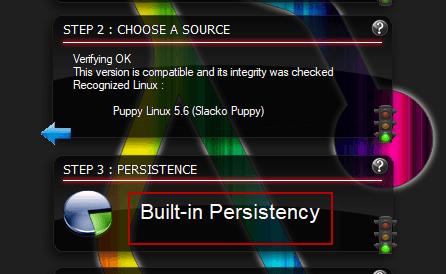
Bước bốn là quan trọng.
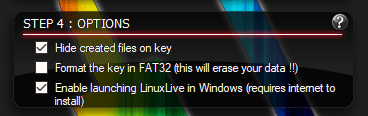
Giữ cài đặt Ẩn các tệp đã tạo trên khóa'được chọn. Điều này sẽ giữ chúng ở chế độ ẩn trên Windows nhưng bạn có thể xem chúng bằng cách vào Windows Explorer và chọn ra Hiển thị tệp và thư mục ẩn'.
Tùy chọn định dạng khóa FAT32 là nếu bạn muốn để xóa khóa trước hoặc nếu nó được định dạng ở định dạng NTFS hoặc exFAT.
Tùy chọn thứ ba PHẢI được chọn nếu bạn muốn chuyển sang Linux mà không cần khởi động lại Windows trước. Tùy chọn này tải xuống phiên bản VirtualBox có thể di chuyển trên thanh USB của bạn để chạy bản phân phối Linux.
Bây giờ hãy nhấp vào tia sét ở bên trái để bắt đầu cài đặt bản phân phối Linux của bạn.
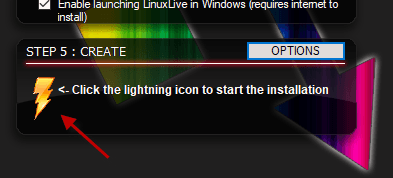
Sau khi bản phân phối Linux đã được cài đặt, hãy đi tới thanh USB và nhấp vào trên Ảo hóa khóa nàyđể kích hoạt bản phân phối Linux của bạn trong VirtualBox. Việc này có thể mất vài phút vì vậy hãy kiên nhẫn.
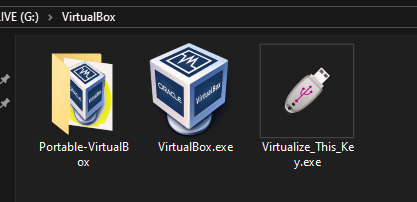
Khi bạn đã có đủ bản phân phối đó, chỉ cần định dạng lại thanh USB và xóa hoàn toàn.